WiFi 채널 스캐너 앱은 Android 8.0+에서 실행됩니다.
최고의 WiFi 채널 스캐너 앱 Android 및 필요한 이유
신호를 증폭하고 간섭을 피하며 무선 네트워크를 빠르게 최적화하기 위해 Android용 최고의 WiFi 분석기 앱을 발견해보세요.
WiFi 네트워크와 핫스팟을 통한 인터넷 접속은 가정과 비즈니스에서 필수적이 되었습니다. 가정에서는 무선 네트워크의 유연성을 전통적인 유선 설치보다 선호하며, 비즈니스 소유자들도 이제 직원과 고객들이 강력하고 안정적인 WiFi 제공을 기대한다는 것을 잘 알고 있습니다.
하지만 WiFi 사용량이 증가함에 따라 간섭도 증가하게 됩니다. 이럴 때 WiFi 채널 분석기가 중요해집니다. 이 기사에서는 어디에 있든 속도 개선, 신호 충돌 감소 및 무선 연결 최적화를 도와줄 Android용 최고의 WiFi 채널 분석기 앱을 검토합니다.
Wi-Fi 채널 스캐너란 무엇인가요?
무선 네트워크를 건강하게 유지하는 것은 케이블을 연결하는 것보다 어렵습니다: 신호 강도는 벽을 통해 희미해지고, 근처 라우터는 동일한 주파수를 차지하며, 잘못 배치된 액세스 포인트는 빠른 링크를 느리게 만들 수 있습니다.
WiFi 채널 스캐너는 이러한 보이지 않는 트래픽을 들여다볼 수 있게 해줍니다. 근처의 모든 네트워크를 청취하고 각각의 네트워크가 차지하는 채널을 보여주며, 신호 수준, 노이즈, 보안 등 중요한 데이터를 보고합니다. 이는 네트워크 배치를 계획하거나, 죽은 구역을 찾아내거나, 더 조용한 채널로 전환하는 데 필요한 데이터입니다.
몇 년 전만 해도 이 작업에는 큰 핸드헬드 미터기가 필요했지만, 이제는 일반 노트북, 태블릿, 그리고 — 가장 편리한 — 안드로이드 폰에서도 동일한 진단을 실행할 수 있습니다. 주머니 속 스캐너 앱으로 공간을 이동하며 간섭을 몇 초 만에 찾아내고 추가 장비 없이 네트워크를 미세 조정할 수 있습니다.
Android를 위한 최고의 WiFi 채널 스캐너 5개
안드로이드 기기를 사용한다면, WiFi 채널 스캐닝 소프트웨어의 논리적인 홈입니다. 매우 휴대가 용이하여 사이트 조사를 수행하고 전체 커버리지 영역에서 신호를 테스트하기가 더 쉬워집니다. 안드로이드 플랫폼을 위해 개발된 많은 WiFi 스캐닝 앱이 있습니다. 저희가 생각하기에 최고로 꼽는 다섯 가지는 다음과 같습니다 :
- Android용 NetSpot — 인접 네트워크와의 채널 충돌을 빠르게 찾아내고 무선 네트워크를 최상의 성능으로 구성하는 방법을 결정하는 데 도움이 됩니다.
- WiFi Analyzer — 안드로이드용으로 매우 사용하기 쉽고 무료 앱입니다. 사용 중인 채널을 찾는 데 적합합니다.
- WiFi Channel Analyzer — 유료 앱으로 필요한 모든 네트워크 및 채널 세부 정보를 제공합니다.
- WiFi Expert — 무료 안드로이드 앱으로 주변 WiFi 네트워크의 모든 세부 정보를 제공합니다.
- WiFi Monitor — 는 네트워크 신호 강도와 연결 속도를 자세히 보여주는 차트를 제공하는 무료 안드로이드 앱입니다.
사용이 매우 쉽고 네트워킹 초보자도 가정용 WiFi 설치를 최적화하는 데 도움이 됩니다. 이 앱은 Inspector 및 Survey 모드와 함께 사전 네트워크 레이아웃 계획을 할 수 있는 고유한 Planning 모드를 제공합니다. 이를 통해 신호 범위를 시뮬레이션하고, AP 위치를 실험하며, 물리적 변화를 도입하기 전에 다양한 하드웨어 옵션을 평가할 수 있습니다.
-

검사 모드
주변 Wi-Fi 네트워크에 관한 모든 세부 사항을 수집하세요.
-

조사 모드
지도 위에 실제 Wi-Fi 데이터를 빠륩게 쉽게 개요하세요.
-

계획 모드
설치 전에 무선 네트워크를 설계하고 시뮬레이션하십시오.

인스펙터 모드를 사용하여 주변 무선 네트워크를 빠르게 감지하고, 그들의 정보를 수집하며 매개변수를 비교할 수 있습니다. 채널 겹침이 있는지, 그리고 다양한 위치에서 네트워크 신호가 얼마나 강한지 시각적으로 확인할 수 있습니다.
최적 채널 (Best Channels) 기능 덕분에 Android용 NetSpot은 한 단계 더 나아가 가장 혼잡하지 않은 채널을 제안함으로써 WiFi를 최적화하는 데 도움을 줍니다. 아파트 건물과 같은 복잡한 환경에서는 네트워크 겹침이 심각한 간섭을 일으킬 수 있습니다.
최적 채널 기능은 자동으로 혼잡도를 분석하고 연결 품질과 속도를 개선하기 위한 최적 설정을 권장합니다. 이는 비기술적인 사용자에게도 이상적인 기능으로 복잡한 WiFi 이론을 공부하지 않고도 성능을 향상시키는 간단한 방법을 제공합니다. 더 나은 속도나 신호 끊김을 줄이고 싶다면, 이 도구는 네트워크 조정을 빠르고 손쉽게 만들어줍니다.
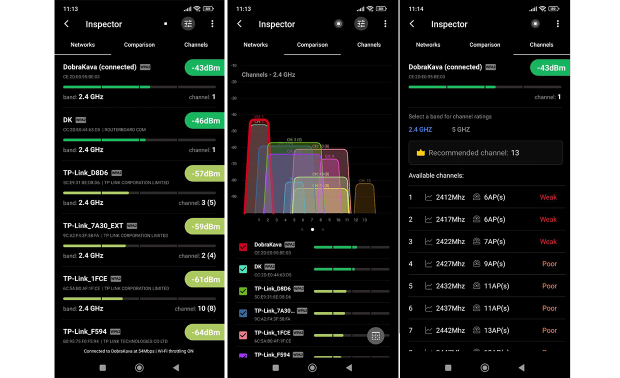
설문 조사 모드는 고급 네트워크 분석 도구를 제공합니다: WiFi 사이트를 작성하고, 층 계획을 보정하거나 — 계획이 없는 경우 — 공간의 물리적 치수를 입력하고 해당 면적에 맞는 마커 크기를 선택하여 빈 레이아웃을 생성하십시오.
그런 다음 모바일 장치만을 사용하여 공간 전반에 필요한 모든 측정을 수행할 수 있습니다. 가장 인기 있는 유형의 WiFi 히트맵을 모바일 장치에서 직접 생성할 수 있습니다 (모두 단일 앱 내 구입으로 제공됩니다).
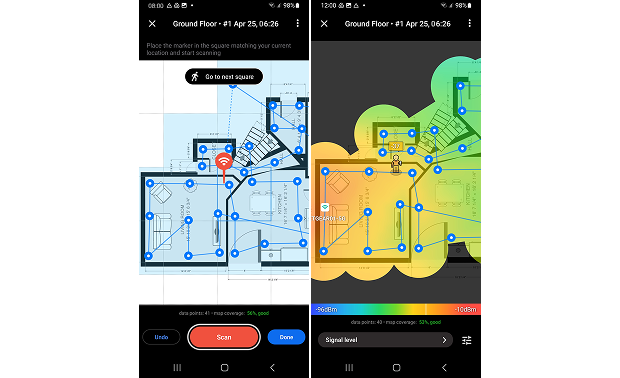
또한 NetSpot for Desktop에서는 모든 수집된 데이터를 내보내고 수많은 열지도를 생성할 수 있습니다(이를 위해서는 PRO 또는 Enterprise 라이선스가 필요합니다). 시각적 분석 결과를 사용하여 네트워크 커버리지를 크게 개선하고 데드 스팟과 같은 문제를 제거하십시오.
계획 모드는 새로운 무선 네트워크를 처음부터 설계하거나 기존 네트워크를 업그레이드할 때 특히 유용합니다. 여러 액세스 포인트 모델을 테스트하고, 다양한 배치를 시도하며, 벽이나 유리와 같은 재료가 신호 강도에 어떻게 영향을 미칠 수 있는지 이해하는 데 도움이 됩니다 — 설치를 시작하기 전에 말입니다.
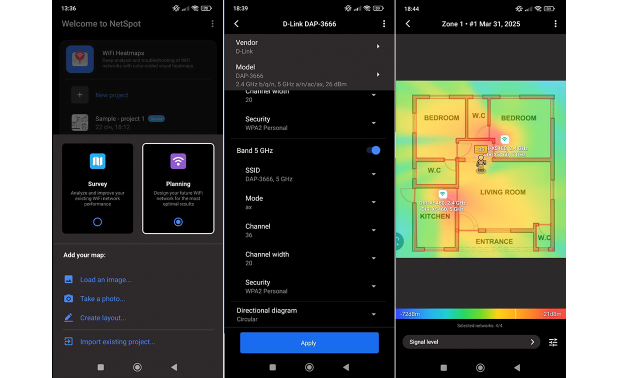
이 사용하기 매우 쉽고 무료인 안드로이드 앱은 주변에서 사용 중인 채널을 찾아 덜 혼잡한 채널을 사용할 수 있도록 도와줍니다.

이 그래픽 디스플레이는 어느 채널이 라우터에 가장 적합할지 나타내어 어떤 것을 선택할지 결정하는 데 도움을 줍니다.
이것은 네트워크를 최적화할 때 정보를 바탕으로 결정을 내리는 데 필요한 모든 네트워크 및 채널 정보를 제공하는 유료 앱입니다.
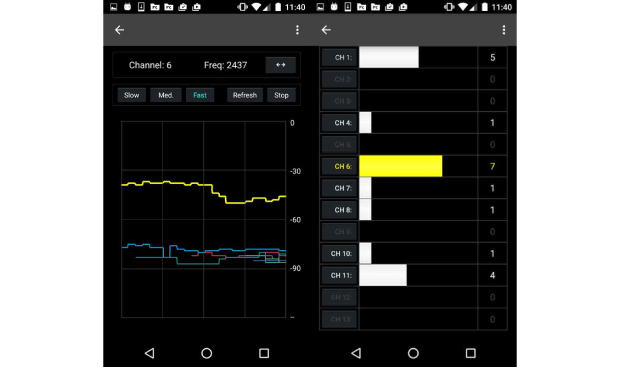
이 앱은 사용자가 있는 지역에서 가장 혼잡하지 않은 채널을 쉽게 찾아 네트워크를 그 중 하나로 이동할 수 있도록 합니다.
주변 WiFi 네트워크에 대한 모든 세부 정보를 제공하는 또 다른 무료 Android 앱입니다.
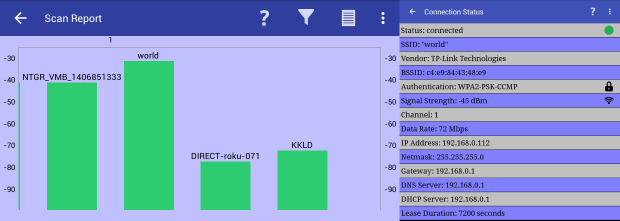
네트워크에 연결된 장치와 같은 기타 세부 사항뿐만 아니라 적절한 채널을 찾는 데 사용할 수 있습니다.
WiFi 채널 스캐너 목록을 완성하는 것은 네트워크 신호 강도 및 연결 속도를 자세히 보여주는 차트를 제공할 수 있는 이 무료 Android 앱입니다.
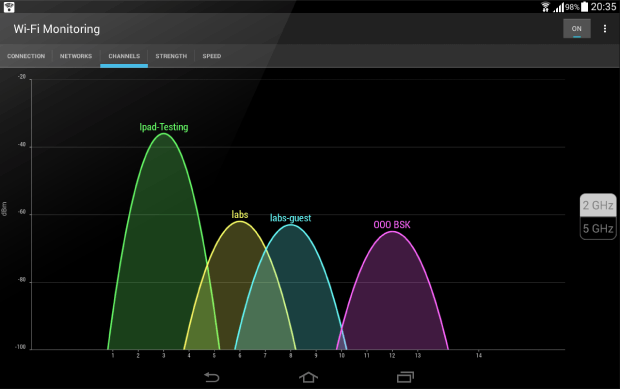
주변 네트워크의 사용 중인 채널을 포함한 모든 측면에 대해서도 보고합니다.
Android에서 최적의 WiFi 채널을 선택하는 방법
뛰어난 안드로이드용 와이파이 채널 스캐너를 사용하면 최상의 와이파이 채널을 선택하여 즉시 인터넷 속도와 안정성을 개선할 수 있습니다.
안드로이드용 NetSpot으로 최상의 와이파이 채널을 선택하는 방법을 설명하기 전에, 먼저 2.4GHz, 5GHz, 6GHz 대역의 와이파이 채널 설정 기본 사항을 살펴보겠습니다:
- 2.4 GHz: 2.4 GHz 대역에는 11개의 채널이 있으며(적어도 북미에서는 그렇습니다), 각 채널은 5 MHz씩 떨어져 있습니다. 각 채널은 최소한 20 MHz를 차지하기 때문에 채널 간에 상당한 중첩이 발생합니다. 채널 1, 6, 11만이 중첩되지 않으며, 이들은 서로 간섭하지 않습니다. 2.4 GHz 대역에서 새로운 와이파이 채널을 선택할 때는 비간섭 채널 세 개를 사용하는 것이 권장됩니다. 다른 채널보다 더 나은 와이파이 성능을 제공할 수 있기 때문입니다.

- 5 GHz: 5 GHz 대역에서는 상황이 완전히 다릅니다. 이 주파수 대역에서는 36번 채널부터 165번 채널까지 있으며, 각각 20 MHz의 폭을 갖고 있습니다. 이는 4번째마다 채널이 사용되기 때문에 2.4 GHz 네트워크에서 오랫동안 문제가 되었던 채널 겹침 현상이 제거됩니다. 5 GHz 대역의 일부 채널은 특정 용도로 제한되지만, 용량이 더 크고 간섭이 적기 때문에 적절한 채널을 찾는 것이 일반적으로 큰 문제가 되지 않습니다.
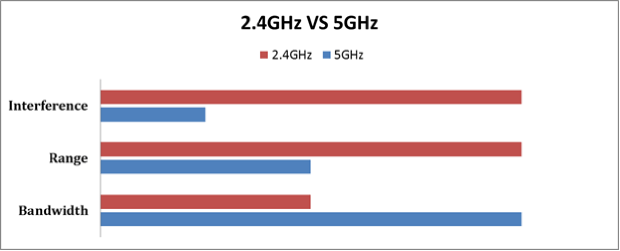
- 6 GHz: 6 GHz 대역은 WiFi 6E 및 최신 장치 전용의 깨끗한 스펙트럼을 제공하여 더욱 진보된 기능을 제공합니다. 이 대역의 채널은 대략 1번부터 233번까지 있으며, 각 채널은 20 MHz 폭으로 넉넉한 채널 간격과 기존 장치의 부재 덕분에 중첩 문제가 없습니다. 이는 80 MHz와 160 MHz를 포함한 다수의 넓은 채널이 간섭 없이 동시에 작동할 수 있게 합니다. 6 GHz 대역은 구형 WiFi 트래픽 및 일반 가정용 전자 기기가 없어 대역폭 집약적인 애플리케이션인 VR, 4K/8K 스트리밍, 초저지연 작업에 이상적인 고성능 환경을 제공합니다.

Android용 NetSpot 사용하여 안드로이드에서 최고의 WiFi 채널 찾기
Android용 NetSpot은 Android 스마트폰에서 직접 최고의 WiFi 채널을 찾는 것을 쉽게 만들어줍니다 — 특별한 장비나 기술이 필요하지 않습니다. 다음을 하시면 됩니다:
NetSpot을 Android에 설치
Android용 NetSpot을 Google Play 스토어에서 직접 다운로드하여 다른 Android 앱과 마찬가지로 설치할 수 있습니다. Android용 NetSpot은 무료이며 Android 8.0 이상을 실행하는 모든 Android 기기에서 실행됩니다.
안드로이드용 NetSpot 실행
Android 기기에 NetSpot을 설치한 후 실행할 수 있습니다. 위치 서비스에 대한 액세스 권한을 부여하라는 메시지가 표시됩니다. 이는 WiFi 데이터를 사용하는 Android 앱에 대한 최근 플랫폼 변경으로 인해 필수 요구 사항입니다.
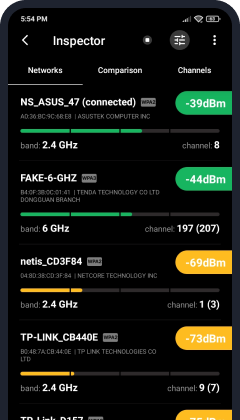
비교 탭으로 전환
NetSpot for Android를 실행하면 사용 가능한 모든 WiFi 네트워크 목록이 표시됩니다. 각 네트워크마다 NetSpot은 신호 강도, 대역, 채널 번호, SSID 및 BSSID를 표시합니다.
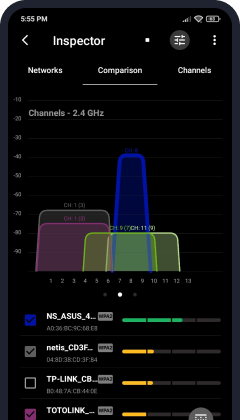
사용 가능한 최적의 WiFi 채널을 찾으려면 Comparison 탭으로 전환하세요. 여기에서 2.4 GHz/5 GHz/6 GHz WiFi 네트워크가 방송되는 채널의 그래프를 볼 수 있습니다. 그래프를 보고 가장 사용이 적은 채널을 확인한 후, 해당 채널로 라우터를 변경하시면 됩니다.
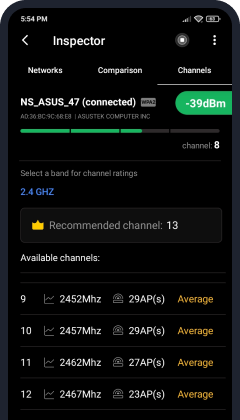
더 쉽고 정확한 해결책을 위해 NetSpot의 안드로이드용 Best Channels 기능을 사용하십시오. 이 기능은 주변 네트워크를 자동으로 분석하고 최적의 채널을 추천하여 시간과 추측을 절약해줍니다.
무선 스캐너는 어떤 정보를 제공할 수 있습니까?
WiFi 스캐너는 주변 네트워크와 관련된 많은 정보를 제공합니다. 이 정보가 당신의 네트워크에 대해 알려줄 수 있는 내용들을 살펴보겠습니다.
| SSID — 서비스 세트 식별자(SSID)는 네트워크 이름입니다. 스캐너는 현재와 주변 네트워크를 나열하며, 숨겨진 SSID는 단순히 "숨김"으로 표시됩니다. |
| BSSID — 기본 서비스 세트 식별자(BSSID)는 액세스 포인트의 MAC 주소를 식별합니다. |
| 별칭 — 네트워크에 별칭이 있는 경우 이 필드에 표시됩니다. |
| 채널 — 이 필드는 WiFi 네트워크가 데이터 전송에 사용하는 채널을 표시합니다. 채널은 WiFi 라우터의 설정에 의해 결정됩니다. |
| 밴드 — WiFi 네트워크는 2.4 GHz, 5 GHz 또는 6 GHz 주파수 중 하나로 라디오 파장을 전송합니다. 밴드 필드는 주어진 네트워크가 사용하는 주파수를 나타냅니다. |
| 보안 — 이 필드에서는 네트워크를 보호하는 보안 유형을 확인할 수 있습니다. |
| 제조사 — 이 필드는 네트워크를 운영하는 WiFi 라우터의 제조사를 표시합니다. |
| 모드 — 모드 필드는 네트워크의 라우터가 지원하는 무선 모드를 보여줍니다. |
| 레벨 (SNR) — 신호 대 잡음비는 WiFi 신호 수준과 배경 잡음 수준의 비교입니다. |
| 신호 및 신호 % — 이 필드는 네트워크 신호의 강도를 나타내며 최대, 최소, 평균 강도를 보여줍니다. |
| 잡음 및 잡음 % — 여기서는 특정 네트워크에 영향을 미치는 잡음 수준과 비율을 확인할 수 있습니다. |
| 마지막 감지 — 이 필드는 WiFi 네트워크가 마지막으로 범위 내에 있었고 스캔된 시간을 알려줍니다. |
WiFi 채널 스캐너를 왜 사용해야 하나요?
WiFi 채널 스캐너는 무선 네트워크의 유지 보수 및 최적화에 중요한 역할을 할 수 있는 여러 상황이 있습니다. 몇 가지 예를 살펴보겠습니다.
- 느린 속도 및 간섭 해결 — 주변 라우터가 동일한 채널에 몰리기 쉽습니다. 스캐너는 어떤 채널이 혼잡한지 즉시 보여주므로, 더 조용한 채널로 네트워크를 이동하여 최대 속도를 복원할 수 있습니다.
- 라우터 및 액세스 포인트 위치 최적화 — 스캐너를 사용한 빠른 사이트 서베이를 통해 신호가 가장 강하고 장애물이 없는 곳에 라우터와 확장기를 배치할 수 있습니다.
- 신호 누출 식별 — 스캐너는 WiFi가 의도된 영역 밖으로 얼마나 멀리 도달하는지 보여주며, 이를 통해 범위를 축소하거나 암호화를 강화하여 보안을 강화할 수 있습니다.
- WiFi 네트워크에 대한 유용한 정보 학습 — 안드로이드 WiFi 채널 스캐너는 주변 WiFi 네트워크에 대한 이름, 보안 설정, 강도와 같은 많은 유용한 정보를 제공할 수 있습니다. 이러한 정보는 문제 해결, 감사 및 기타 용도로 사용할 수 있습니다.
노트북과 함께 사용할 최고의 앱을 찾고 계신가요? Mac용 최고의 WiFi 채널 스캐너 앱 및 Windows용 최고의 WiFi 채널 스캐너 앱 목록을 정리했습니다.
WiFi 채널 변경 방법
일단 귀하의 지역에서 사용 가능한 최고의 WiFi 채널을 찾았다면, 해당 채널을 사용하도록 WiFi 라우터를 구성해야 합니다. WiFi 라우터는 수없이 많고 각기 고유한 관리자 인터페이스를 가지고 있기 때문에, 일반적인 지침만 제공할 수 있으므로 이를 염두에 두고 즉흥적으로 대처할 준비를 해야 합니다.
라우터에서 WiFi 채널을 변경하려면:
Android 스마트폰이나 태블릿에서 WiFi 채널을 변경하려면 원하는 웹 브라우저를 열고 URL 창에 IP 주소를 입력하여 라우터의 관리자 인터페이스에 로그인하세요. IP 주소는 라우터의 문서에 기재되어 있거나 라우터 하단 또는 뒷면에 있는 스티커에 인쇄되어 있을 수 있습니다.
설정 페이지로 이동하여 WiFi 채널이라는 옵션을 찾아보세요. WiFi 채널 옵션이 고급 설정 또는 기타 유사한 위치에 숨겨져 있을 수 있습니다. 다시 말하지만, 모든 라우터가 다르기 때문에 조금 더 찾아봐야 할 수도 있습니다.
NetSpot과 같은 Android WiFi 채널 스캐너로 제공된 정보를 기반으로 새로운 WiFi 채널을 선택합니다.
설정을 저장하십시오.
라우터를 재시작하십시오.
라우터의 WiFi 채널을 새 채널로 변경한 후, NetSpot for Android를 다시 사용하여 라우터가 실제로 새 채널에서 방송하고 있는지 확인하는 것을 강력히 권장합니다.
보시다시피, Android 휴대폰이나 태블릿에서 WiFi 채널을 변경하는 방법을 배우는 것은 어렵지 않으며, 혼잡하지 않은 채널로 전환하는 것의 이점을 바로 확인할 수 있습니다. 또한 iOS 기기를 소유하고 있다면, 저희가 iOS용 최고의 WiFi 채널 스캐너 목록도 작성해 두었으니 꼭 확인해 보시기 바랍니다.
이 모든 앱이 WiFi 네트워크에 대한 채널 정보를 제공하지만, NetSpot이 고급 기능과 디스플레이 기능 덕분에 명확한 리더라고 생각합니다. 이 애플리케이션은 Android로 이동하기 전에 다른 플랫폼에서 상당한 실적을 가지고 있었습니다. 오늘 장치에 설치하여 실제 지식을 무기로 하여 WiFi 네트워크의 성능을 개선하는 방법을 확인하십시오.
자주 묻는 질문
NetSpot은 고급 시각 도구, 실시간 신호 분석 및 직관적인 인터페이스 덕분에 Android용 최고의 WiFi 분석기 앱으로 널리 인정받고 있습니다. 인스펙터 모드와 서베이 모드를 모두 지원하며, 사용자가 간섭을 쉽게 감지하고 네트워크 커버리지를 분석하며 최적의 채널을 선택하는 데 도움을 줍니다.
Android용 WiFi 분석기 앱은 인근 네트워크를 스캔하고 신호 간섭 또는 중복을 식별하며 더 빠른 속도와 안정적인 연결을 위한 더 나은 채널을 제안할 수 있습니다. 이 모든 것을 바로 휴대전화에서 할 수 있습니다.
예, NetSpot for Android는 강력한 스캐닝 기능을 갖춘 무료 버전을 제공합니다. 일회성 인앱 구매로 사용자는 히트매핑 도구와 최적의 채널 기능을 잠금 해제하여 가장 다양한 무료 체험 옵션 중 하나로 만듭니다.
Android용 WiFi 분석기 앱은 인근 네트워크를 스캔하고 신호 간섭 또는 중복을 식별하며 더 빠른 속도와 안정적인 연결을 위한 더 나은 채널을 제안할 수 있습니다. 이 모든 것을 바로 휴대전화에서 할 수 있습니다.
물론입니다. NetSpot을 포함한 많은 앱들이 초보자에게 친숙하게 설계되어 있습니다. 자동 분석과 시각적 그래프를 통해 비기술적인 사용자도 몇 분 만에 WiFi 설정을 최적화할 수 있습니다.

WiFi 네트워크를 분석하고 계획하며, WiFi 사이트 설문조사를 수행하고, WiFi 문제를 해결하세요 — 모두 Android 휴대전화, 태블릿 또는 Chromebook에서 가능합니다. Android 8.0+가 필요합니다

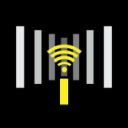


인근 무선 네트워크를 식별하고 다양한 네트워크 특성에 대한 세부 정보를 제공